使用LSMW的标准BATCH INPUT程序批量导入BOM实操截图说明
LSMW操作手册

在SAP的命令框中输入事务代码:LSMW在PROJECT的栏位中输入项目代码如ZBOM_CREA TE,在SUBPROJECT和OBJECT中输入相应的代码,这两个栏位只是一个代码而已,没有特别的意义,然后点击创建按钮,输入相应的项目名称和子项目名称及其描述,创建好后点击执行的小时钟,进行到LSMW的主界面这选项主要是维护对象的属性,如是应用物料主数据还是BOM及工艺路线数据的导入等首先进入到MAINTAIN OBJECT A TTRIBUTES 这个选项,双击这个选项进入到下列界面点击DISPLAY<->CHANGE按钮,切换到CHANGE,然后更改相应的栏位内容及描述,主要是填写OBJECT和METHOD,PROGRAM NAME是内部预定的,无法改变也无需改变,我们一般使用的是第一个选项,其实LSMW是一个很强大的工具,包含很多不同的导入模式,我们使用的是标准批导入模式也即第一个选项不同的主数据导入有不同的OBJECT,这是系统内定的,0030表示物料清单的导入对象选择对象对应的相关方法点击保存,然后退出,系统进入到第二个选项这个选项主要是查看源数据结构,如选择BOM会把所有BOM相关的字段全部导出到EXCEL(表头,组件项目,子项目安装)进行下列面后,先点击创建按钮,输入源结构的代码如:BOMLOAD,然后输入描述此处要注意,如果导BOM,因是多层的,因此必须建多个源结构,表头一个,组件一个,如果要导位号,还需再建一个,同时要注意层次关系选择LOWER LEVEL,因BOM的导入存在一对多的关系,而且是父子阶关系存盘后退出,然后还是在此选项中点击OBJECT OVERVIEW按钮,这个选项可以导出BOM相应的表结构字段内容,方便在处理数据模板时使用,出现下述界面,选择LIST按钮列出表结构的层次关系,方便前台找到相应的字段然后按鼠标右键,出现一个菜单把相关的表结构字段内容导出到EXCEL文件中选择菜单SA VE TO PC FILE ,把表结构字段内容存到当地PC的文件中如BOMLIST.XLS看下列,所有的BOM层次的表结构字段都一起导出到EXCEL文件中了一般选择LIST,也可以选择TABLE的格式,点击退出键,选择第三步操作双击此选项,进入这个选项主要是把相应的需导入字段放到第二步建立的SOURCE STRUCTURES在导入时要填写事务代码,只需填在表头的文档中在EXCEL 中整理格式如下 ,也即按收集母板找出相应的字段名从EXCEL 中考贝过来就行了首先进入后切换 显示与修改按钮 ,再选择 清单 这个列表按钮,做这个动作之前,要把第二步的字段内容整理好,考贝过来就行了不同的层次关系对应的字段结构不同,而且要自定义一个字段进行关联,以便让系统知道上下阶关系,也即表头与明细项目的关系TCODE C 40事务代码这个代码是在OBJECT中指定,要人工加入的WERKS C 40 工厂代码STLAN C 40 BOM用途MATNR C 40 父件料号BMENG C 40 父件数量BMEIN C 40 单位F_ITEM C 40 虚拟一个字段与下阶关联POSNR C 40 项目序号POSTP C 40 项目类别IDNRK C 40 子件料号MENGE C 40 子件用量MEINS C 40 单位LGORT C 40 仓库代码AUSCH C 40 损耗率(%)ALPGR C 40 替代群组ALPRF C 40 优先级ALPST C 40 替代策略EWAHR C 40 替代百分比POTX1 C 40 组件文本BEIKZ C 40 物料供应IDSORTF C 40 排序字符串F_ITEM C 40 虚拟一个字段与上阶关联父阶字段考贝到BOMLOAD源结构中,子阶字段考贝到BOMITEM源结构中BOM表头需导入的字段结构,可以与模板顺序不一样,后续有一个选项,只要字段对应就行了,选中要填写的SOURCE STRUCTURE,点击清单按钮。
SAP LSMW手工生产订单作业量批导入
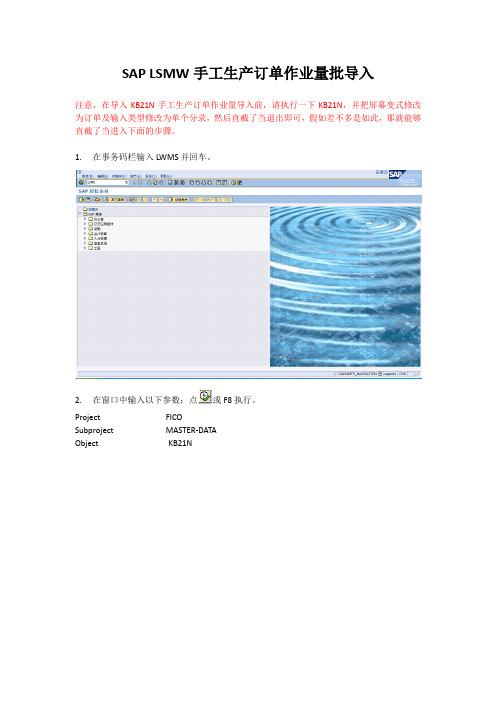
SAP LSMW手工生产订单作业量批导入注意,在导入KB21N手工生产订单作业量导入前,请执行一下KB21N,并把屏幕变式修改为订单及输入类型修改为单个分录,然后直截了当退出即可,假如差不多是如此,那就能够直截了当进入下面的步骤。
1.在事务码栏输入LWMS并回车。
2.在窗口中输入以下参数:点或F8执行。
Project FICOSubproject MASTER-DATAObject KB21N3.选中Specify Files行并双击或按F8执行4.点击,修改为修改状态,并双击行位置5.在FILE中,选择您预备导入的文件,文件必须是文本文件,能够在EXCEL中另存为文本格式NAME能够自己随意定义〔非空〕,其他的按图中所示进行选择。
并点击储存修改。
6.选中Read Data行并双击或按F8。
读取导入文件中的数据。
导入的文件并需没有已被打开。
7.在以下图中,使用缺省选项并直截了当执行。
8.双击Display Read Data,能够执行显示已导入的数据,务必检查导入后的文件栏位是否正确,数据是否正常〔重点关注含小数位的数据,不要有任何格式同时小数位务必在两位或少于两位,并看显示数据是否正常〕9.下步能够直截了当点勾确认。
不需要任何参数。
10.查看结果是否正确,能够双击行查看。
11.选择Convert Data并双击或F8执行。
12.在以下图中输入参数,假如不输入表示全部,建议导入多行数据时,请先导入一行,在下栏中输入1至1,如此能够达到先只处理1行的目的,待导入成功检查无误,再重复从本步执行选择2-99999,如此能够幸免导入时的错误,提高处理效率。
13.以下图中显示成功转换格式数量。
14.能够显示转换后的数据〔第一行导入时进行查看并检查,非必须〕。
15.以下图中直截了当点击勾确认即可。
16.以下图中双击行能够查看明细。
要紧检查位置是否有对错情形。
17.当前面步骤都无误,选择Create Batch Input Session并双击或F8执行。
LSMW_操作手册2.0
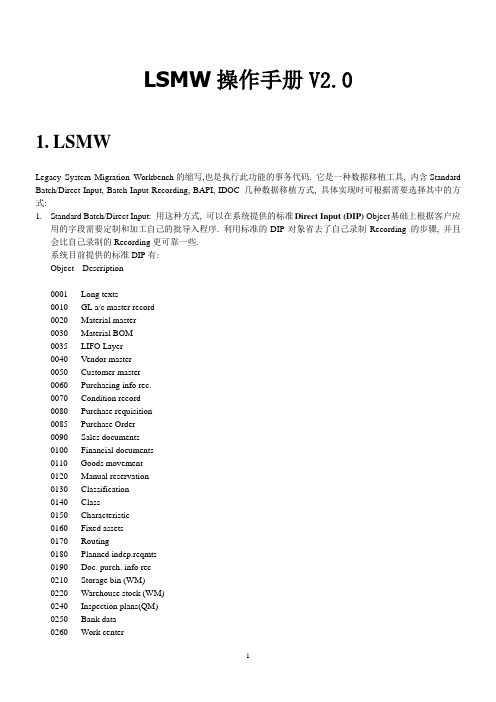
LSMW操作手册V2.01.LSMWLegacy System Migration Workbench的缩写,也是执行此功能的事务代码. 它是一种数据移植工具, 内含Standard Batch/Direct Input, Batch Input Recording, BAPI, IDOC 几种数据移植方式, 具体实现时可根据需要选择其中的方式:1.Standard Batch/Direct Input: 用这种方式, 可以在系统提供的标准Direct Input (DIP) Object基础上根据客户应用的字段需要定制和加工自己的批导入程序. 利用标准的DIP对象省去了自己录制Recording 的步骤, 并且会比自己录制的Recording更可靠一些.系统目前提供的标准DIP有:Object Description0001 Long texts0010 GL a/c master record0020 Material master0030 Material BOM0035 LIFO Layer0040 Vendor master0050 Customer master0060 Purchasing info rec.0070 Condition record0080 Purchase requisition0085 Purchase Order0090 Sales documents0100 Financial documents0110 Goods movement0120 Manual reservation0130 Classification0140 Class0150 Characteristic0160 Fixed assets0170 Routing0180 Planned indep.reqmts0190 Doc. purch. info rec0210 Storage bin (WM)0220 Warehouse stock (WM)0240 Inspection plans(QM)0250 Bank data0260 Work center0300 Rental unit0310 Lease-Out0320 Business entity0330 Property0340 Buildings0400 Equipment0410 Message (IH)0420 Confirmation (IH)0425 Measuring point0430 Measuring document0440 Functional location0450 Object link0460 Maintenance plan0470 Equipment task list0480 FnctnlLoc.TaskList0490 Gen.task list0555 HR master data………客户, 物料, 供应商, 总帐科目, 定价条件等主数据, 以及采购订单, 销售订单, 库存初始化等动态数据都有标准的DIP对象可以利用.如果标准的DIP对象不能满足批导入的需求, 可以使用下面的方式.2.Batch Input Recording : 如果不采用标准的DIP, 也可以录制自己的Recording. 然后在Recording基础上定制批导入对象。
lsmw批量导入数据
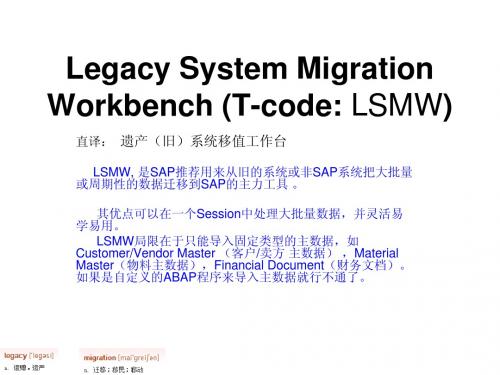
• •
回车,弹出事务代码 对话框如下,
• •
输入相应代码pa30 进入录屏操作界面
• 输入人员编号后 回车
• 输入 信息类型0006、子信息类型1后回车,并新建
• 将该信息类型所需字段填Hale Waihona Puke 完整,保存,系统自动进入一 下页面
• 点击菜单栏的default all
• 双击相应条码,对所录字段进行编辑,将值为变量的字段设为 空。
总述
• 在SAP系统中,批处理操作有多种方法。如果是对一个事物码(TCODE)进行批处理操作,常用的是LSMW。LSMW全称是Legacy System Migration Workbench。它能够对静态数据(如各个主数据)、 动态数据(如初始化库存)、业务数据(如销售订单)等进行成批操 作,是上线数据准备的主力武器。 • LSMW的原理是对需要批处理操作的流程进行录像,然后设定模板, 再将准备好的数据传入到SAP系统进行预转换,如果合适就进行实际 的转换。 • LSMW导入数据操作分为以下几大步骤: • 1. 准备需要导入的数据 • 2. 转换模板定义 • 3. 读取数据并预转换 • 4. 实际转换
具体操作 • 输入交易代码lsmw,进入lsmw创建界面 • 可以选择输入project ,subproject , object , 也可新建
• 以0021为例,点击
新建对象。输入数据,回车
• 点击菜单栏的Go to, 选中 recordings, 进入创建recording 页面。 • 点击新建按钮,创建一个recording .
• Read Data读取数据步骤。检验数据是否正确。
• 点击运行后如下图,如发现错误请检查以上步骤。
• 进入显示数据,用来检查数据是否正确,点击黄色的数据查看
通过示例学习LSMW

通过示例学习LSMW导读:本文通过具体事例演示LSMW的直接导入和通过录屏导入两种数据导入方法。
LSMW全名为Legacy System Migration Workbench(遗留系统迁移平台),该工具可以方便快捷的进行期初数据导入及后续修改。
数据导入的过程大概为五步,第一步:准备导入数据(目标数据);第二步:系统中创建数据源结构;第三步:将数据源结构于系统中的字段进行匹配;第四步:将数据源结构与导入数据进行匹配;第五步:进行数据转换。
本篇操作示例以物料主数据及供应商主数据的上传和修改为例分别进行演示。
在实际操作中先整理数据后进行导入,在本次操作示例中则按照系统操作步骤进行逐项操作。
目录通过示例学习LSMW (1)一、进入LSMW,创建导入项目 (2)1、创建项目对象名称 (2)2、显示项目对象名称 (5)二、执行项目操作 (6)三、用Direct-Input的方法按系统步骤进行物料主数据导入操作 (7)1、选择导入方法,进行基本数据维护 (7)2、创建数据源结构 (9)3、维护数据源结构字段 (9)拓展1、通过ABAP字典查询字段 (10)4、进行数据关联 (11)5、设置字段匹配及转置规则 (12)6、固定值、翻译规则、自定义From维护规则, (14)7、指定数据源文件 (14)拓展2、设置数据导入模板 (15)8、为数据源结构分配文件 (17)9、将文件内容输入到服务器中 (17)10、查看读取到的数据 (18)11、进行数据转换 (19)12、查看转换后的数据 (19)13、执行批量输入操作 (20)四、物料主数据修改操作练习 (23)五、用Batch-Input方法进行供应商主数据的创建 (23)1、选择导入方法,进行基本数据维护 (23)拓展3 、通过录屏导入方式对数据进行批量修改 (27)2、创建数据源结构 (28)3、维护数据源结构字段 (28)4、进行数据关联 (29)5、设置字段匹配及转置规则 (29)6、固定值、翻译规则、自定义From维护规则, (30)8、为数据源结构分配文件 (31)9、将文件内容输入到服务器中 (31)10、查看读取到的数据 (31)11、进行数据转换 (32)12、查看转换后的数据 (32)13、创建批量输入会话 (32)14、执行输入操作 (33)六、供应商主数据修改操作练习 (34)一、进入LSMW,创建导入项目1、创建项目对象名称输入事务代码LSMW进入系统工作页面这里要输入需要创建的项目对象名称,可以看到工作界面中有三个输入框,从上到下依次为转换对象的三个层级,分别为项目名、子项目名、对象名,在项目实施中会有大量的数据需要导入,所以要根据项目规定及实际情况对数据导入项目名称进行合理命名。
使用LSMW的标准BATCH INPUT程序批量导入BOM实操截图说明
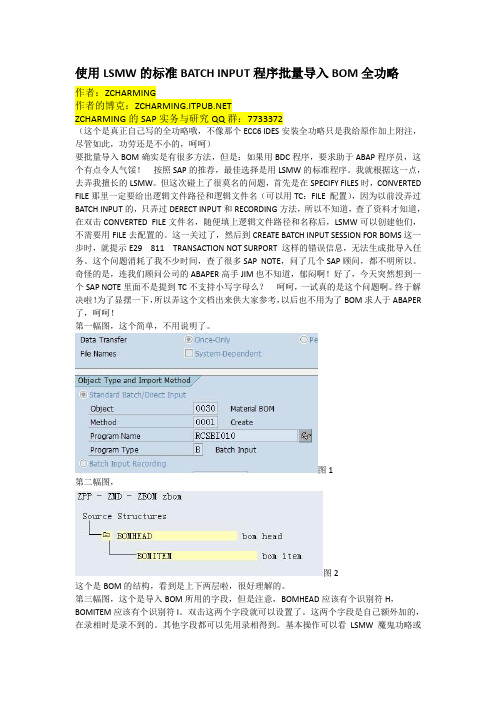
使用LSMW的标准BATCH INPUT程序批量导入BOM全功略作者:ZCHARMING作者的博克:ZCHARMING的SAP实务与研究QQ群:7733372(这个是真正自己写的全功略哦,不像那个ECC6 IDES安装全功略只是我给原作加上附注,尽管如此,功劳还是不小的,呵呵)要批量导入BOM确实是有很多方法,但是:如果用BDC程序,要求助于ABAP程序员,这个有点令人气馁!按照SAP的推荐,最佳选择是用LSMW的标准程序。
我就根据这一点,去弄我擅长的LSMW。
但这次碰上了很莫名的问题,首先是在SPECIFY FILES时,CONVERTED FILE那里一定要给出逻辑文件路径和逻辑文件名(可以用TC:FILE 配置),因为以前没弄过BATCH INPUT的,只弄过DERECT INPUT和RECORDING方法,所以不知道,查了资料才知道,在双击CONVERTED FILE文件名,随便填上逻辑文件路径和名称后,LSMW可以创建他们,不需要用FILE去配置的。
这一关过了,然后到CREATE BATCH INPUT SESSION FOR BOMS这一步时,就提示E29 811 TRANSACTION NOT SURPORT 这样的错误信息,无法生成批导入任务。
这个问题消耗了我不少时间,查了很多SAP NOTE,问了几个SAP顾问,都不明所以。
奇怪的是,连我们顾问公司的ABAPER高手JIM也不知道,郁闷啊!好了,今天突然想到一个SAP NOTE里面不是提到TC不支持小写字母么?呵呵,一试真的是这个问题啊。
终于解决啦!为了显摆一下,所以弄这个文档出来供大家参考,以后也不用为了BOM求人于ABAPER 了,呵呵!第一幅图,这个简单,不用说明了。
图1第二幅图,图2这个是BOM的结构,看到是上下两层啦,很好理解的。
第三幅图,这个是导入BOM所用的字段,但是注意,BOMHEAD应该有个识别符H,BOMITEM应该有个识别符I。
LSWM会计科目数据批量导入详细操作步骤(原创)
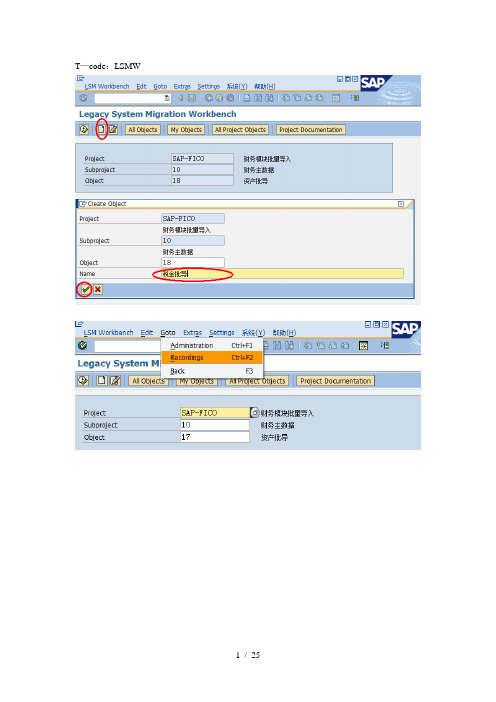
T—code:LSMW
从这一步开始,开始系统录屏
点击创建,输入所需要的字段
点一下橘红色的>Default All>再点一下橘红色的(橘红色上面的字会自动出来),删除重复的,点一下重复的行(淡绿色的),再点,保存,退出。
一直退到这个界面,点击执行。
继续点击执行。
点。
保存,退出,做第二步。
点击,保存,退出。
执行,
光标听到黄色区域,点击。
重新打开一个窗口,输入lsmw
找到自己所创建的对象FS00B,双击进去。
将右边这张表中橘黄色的字段和文本复制到左边的框中,ctrl+y,ctrl+c,ctrl+v.
N表示数字,C表示字符(A/B/C`````),后面的一列数字表示字符的位数,保存,退出。
注意:批导模板里面的顺序要和上图一致,即要按总账科目、公司代码、账户组···这个顺序来排列。
日期,如某年某月某日则选择DYMD,字段长度为8位
,保存,退出。
对一下上面两个能否对到,对到的话直接按最下面这个键。
保存,退出。
退出,系统自动完成。
手动点第7步。
将EXCLE表中的数据复制到TXT文档中,光标一定要放在字段后面,不能隔一行。
保存,退出。
编辑,保存,退出。
后退,不用保存。
黄色区域的条目随便点开一条查看,并且核对。
不用保存,直接退出。
注:从第九步开始读取TXT文档中的信息。
随意点开一条信息查看,对一下有没有对到。
LSMW批量导入操作手册
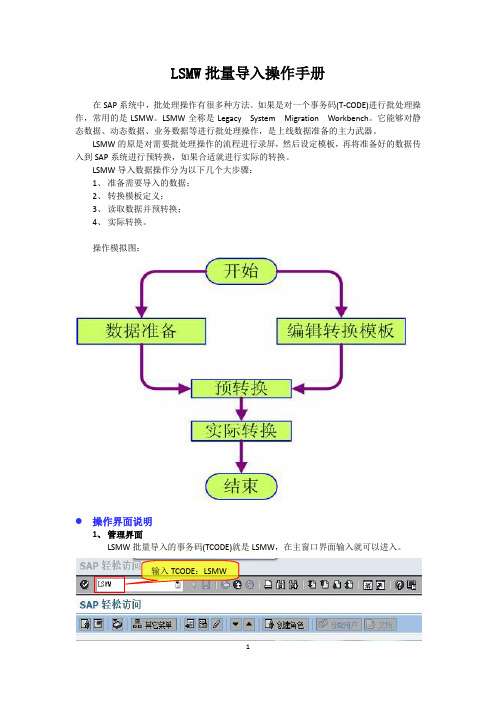
LSMW批量导入操作手册在SAP系统中,批处理操作有很多种方法。
如果是对一个事务码(T-CODE)进行批处理操作,常用的是LSMW。
LSMW全称是Legacy System Migration Workbench。
它能够对静态数据、动态数据、业务数据等进行批处理操作,是上线数据准备的主力武器。
LSMW的原是对需要批处理操作的流程进行录屏,然后设定模板,再将准备好的数据传入到SAP系统进行预转换,如果合适就进行实际的转换。
LSMW导入数据操作分为以下几个大步骤:1、准备需要导入的数据;2、转换模板定义;3、读取数据并预转换;4、实际转换。
操作模拟图:操作界面说明1、管理界面LSMW批量导入的事务码(TCODE)就是LSMW,在主窗口界面输入就可以进入。
输入TCODE:LSMW输入事务码后,如果是第一次运行,则出现如下界面:这是一个欢迎界面,将选择框打上勾则下次进入就不会再显示了,按确认进入到LSMW 的管理界面:这个界面主要解决以下几个方面的问题:(1)批导入对象的管理,包括新增、修改、删除、查找、导出、导入等操作。
(2)进入到其他工作界面,主要有录屏操作界面、分步操作界面。
如果要进行一个批处理操作,则需要输入或通过选择确定Project、SubProject和Object。
如下图,然后再进行具体的操作:2、分步操作界面在管理界面选择Project、SubProject和Object后,按执行按钮运行键进入分步操作界面,如下图所示:在上图中显示了分步操作的菜单,用鼠标双击各个菜单行可进入不同界面。
其实这里共有20个步骤,在实际操作中我们不需要使用那么多,只需要现有的14个就可以了。
实际操作步骤一个完整的批处理操作,需求很大步骤,步骤分为几大部分:1.数据准备2.创建批处理对象3.模板定义(此部分又可分为三部分:屏幕录像、源表定义、转换字段对应)4.预转换(此部分又可分为两部分:读取源表数据和预转换)5.实际转换下面以批量导入某一个信息类型为例,来详细介绍LSMW的操作步骤:步骤1:数据准备数据准备一般使用Excel整理数据,如下图:步骤2:创建批处理对象一个批处理对象是个树形结构,包括三层:Project、SubProject、Object,我们分别称为项目、子项目、对象。
- 1、下载文档前请自行甄别文档内容的完整性,平台不提供额外的编辑、内容补充、找答案等附加服务。
- 2、"仅部分预览"的文档,不可在线预览部分如存在完整性等问题,可反馈申请退款(可完整预览的文档不适用该条件!)。
- 3、如文档侵犯您的权益,请联系客服反馈,我们会尽快为您处理(人工客服工作时间:9:00-18:30)。
使用LSMW的标准BATCH INPUT程序批量导入BOM全功略
作者:ZCHARMING
作者的博克:
ZCHARMING的SAP实务与研究QQ群:7733372
(这个是真正自己写的全功略哦,不像那个ECC6 IDES安装全功略只是我给原作加上附注,尽管如此,功劳还是不小的,呵呵)
要批量导入BOM确实是有很多方法,但是:如果用BDC程序,要求助于ABAP程序员,这个有点令人气馁!按照SAP的推荐,最佳选择是用LSMW的标准程序。
我就根据这一点,去弄我擅长的LSMW。
但这次碰上了很莫名的问题,首先是在SPECIFY FILES时,CONVERTED FILE那里一定要给出逻辑文件路径和逻辑文件名(可以用TC:FILE 配置),因为以前没弄过BATCH INPUT的,只弄过DERECT INPUT和RECORDING方法,所以不知道,查了资料才知道,在双击CONVERTED FILE文件名,随便填上逻辑文件路径和名称后,LSMW可以创建他们,不需要用FILE去配置的。
这一关过了,然后到CREATE BATCH INPUT SESSION FOR BOMS这一步时,就提示E29 811 TRANSACTION NOT SURPORT 这样的错误信息,无法生成批导入任务。
这个问题消耗了我不少时间,查了很多SAP NOTE,问了几个SAP顾问,都不明所以。
奇怪的是,连我们顾问公司的ABAPER高手JIM也不知道,郁闷啊!好了,今天突然想到一个SAP NOTE里面不是提到TC不支持小写字母么?呵呵,一试真的是这个问题啊。
终于解决啦!为了显摆一下,所以弄这个文档出来供大家参考,以后也不用为了BOM求人于ABAPER 了,呵呵!
第一幅图,这个简单,不用说明了。
图1
第二幅图,
图2
这个是BOM的结构,看到是上下两层啦,很好理解的。
第三幅图,这个是导入BOM所用的字段,但是注意,BOMHEAD应该有个识别符H,BOMITEM应该有个识别符I。
双击这两个字段就可以设置了。
这两个字段是自己额外加的,在录相时是录不到的。
其他字段都可以先用录相得到。
基本操作可以看LSMW魔鬼功略或
业务手册。
图3
第四幅图,结构关系,注意第一层和第二层都对应BOMHEAD,第三层对应BOMITEM。
第四层则空着,因为我的BOM没有用到组件的子项目。
图4
第五幅图,这个是很要命的一张图,就是这里没有弄对,害我几天没睡好觉!在弄这步时,可以先按CHANGE后,可以在菜单EXTRA下面找到AUTOFIELD MAPPING,按一下这个就可以自动MAPPING好字段了。
但是注意,大家用这个功能时,可能会发现有些源字段找不到对应的,这是标准程序的限制,请改一下源字段。
另外如果录相时得到“字段_01"这样的字段,肯定在标准程序结构里找不到对应的,这可能是字段有重复了,可以直接删除这个带尾巴的字段,如果没有重复的,则可以把尾巴去掉,一般应该找到对应的了。
但是,还是有可能找不到对应字段的,例如我想把对象相关性也一次带进去,这时就发现,对象相关性字段是没有的。
这就是程序的限制了。
好,关键问题还不是AUTOFIELD MAPPING ,而是我在图上打了的两个圈圈,必须光标点在TCODE上,然后去菜单EDIT下面按CONSTANT(常数),把大写的CS01这四个字老老实实的打进去。
切记啊,切记!
图5
第六幅图,是必须给出逻辑路径和逻辑文件名。
如以下图6. 图7是SPECIFY FILE时的参数。
图7
第8幅图,ASSIGN FILE 这个自动就分配好了。
图8.
第9幅图,在第5幅图时老实一点,这里就不要命了,不然就会死在这里的。
另外,如果原数据文件有错位等错误,则在这里也会提示错误。
对了,READ FILE 和CONVERT FILE这两步是很容易的,也没有什么技术含量,所以就略过了(后面附了一张READ FILE后的图,可以明显看到BOM的两层结构)。
图中那个逻辑文件名是自动出来的,肯定是你在前面给的那个,呵呵。
另外可以把下面那个勾打上。
图9.
图10,看到这个图该庆祝一下哦。
图11,开始运行批处理任务了,如下图
图12 请按PROCESS
图13. 这张图是补充说明一下READ FILE后的结果,可以看到BOM的两层结构被正确识别。
到这个图就是大功告成啦!呵呵,怎么样,读者应该感谢一下作者么?
如果还有问题,可以加入我的SAP实务与研究QQ群:7733372 我看到会给予解答的。
加入群的第一个要做的就是把自己的名片弄一下,当做是最简单的自我介绍啦。
(在名字前加上模块名)。
